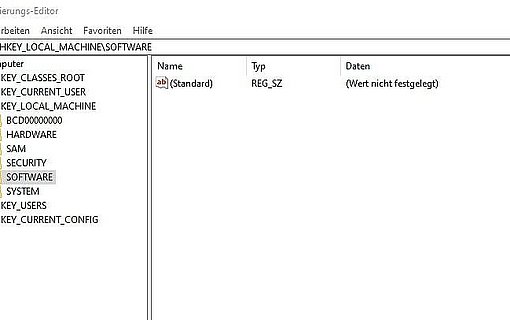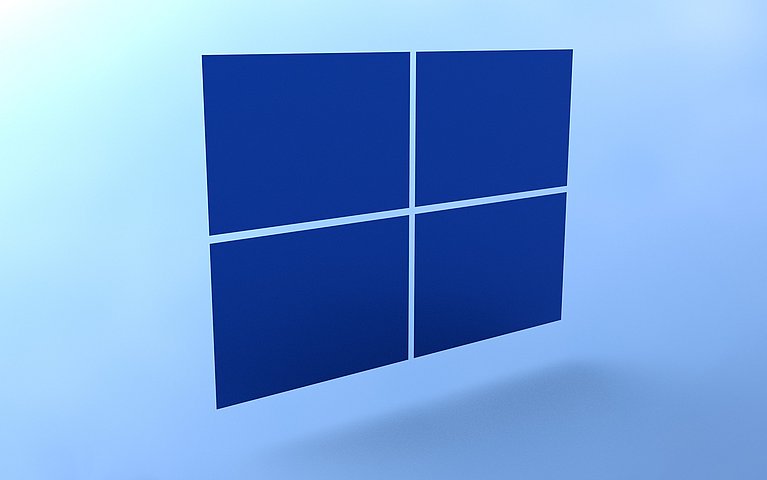
So einfach erstellen Sie neue Freigaben und geben Ordner im Heimnetzwerk frei
Sie haben auf Ihrem Rechner einen Ordner mit Dokumenten und Bildern eingerichtet. Auf diesen Ordner sollen die Mitglieder Ihrer Familie ebenfalls zugreifen können, doch Sie wissen nicht, wie Sie eine Freigabe einrichten sollen.
Veröffentlicht am
|
Zuletzt aktualisiert am
Wie Sie in Windows Freigaben erteilen und den Zugriff auf bestimmte Ordner erlauben
In Windows ist ein Tool versteckt, mit dem Sie unkompliziert und Schritt für Schritt mit einem Assistenten Freigaben erstellen. Ich zeige Ihnen, wo das Tool zu finden ist und wie Sie es verwenden:
- Drücken Sie die Tastenkombination Windows-Taste + R und geben Sie im Öffnen-Dialog den Befehl "shrpubw" ein. Drücken Sie Enter.
- Nach dem Start wird eine Willkommensseite angezeigt. Klicken Sie auf "Weiter".
- Im nächsten Schritt klicken Sie auf "Durchsuchen" und wählen den Ordner, den Sie freigeben möchten.
- Es erscheint ein neues Fenster, in dem Sie einen passenden Freigabenamen, z. B. "Unsere Fotos", und eine passende Freigabebeschreibung, z. B. "Alle Familienfotos von 1990 bis heute", eingeben.
- Anschließend legen Sie die Berechtigung fest. Ich empfehle Ihnen die Option "Alle Benutzer haben schreibgeschützten Zugriff". Damit können alle Familienmitglieder auf den Ordner zugreifen, aber keine Daten löschen. Möchten Sie das nicht und finden Sie unter den Standardoptionen nichts Passendes, können Sie mit "Berechtigungen anpassen" die Berechtigungen nach Ihren Wünschen konfigurieren.
- Abschließend erhalten Sie eine kurze Zusammenfassung, und mit einem Klick auf "Fertigstellen" können die Familienmitglieder auf den freigegebenen Ordner zugreifen.